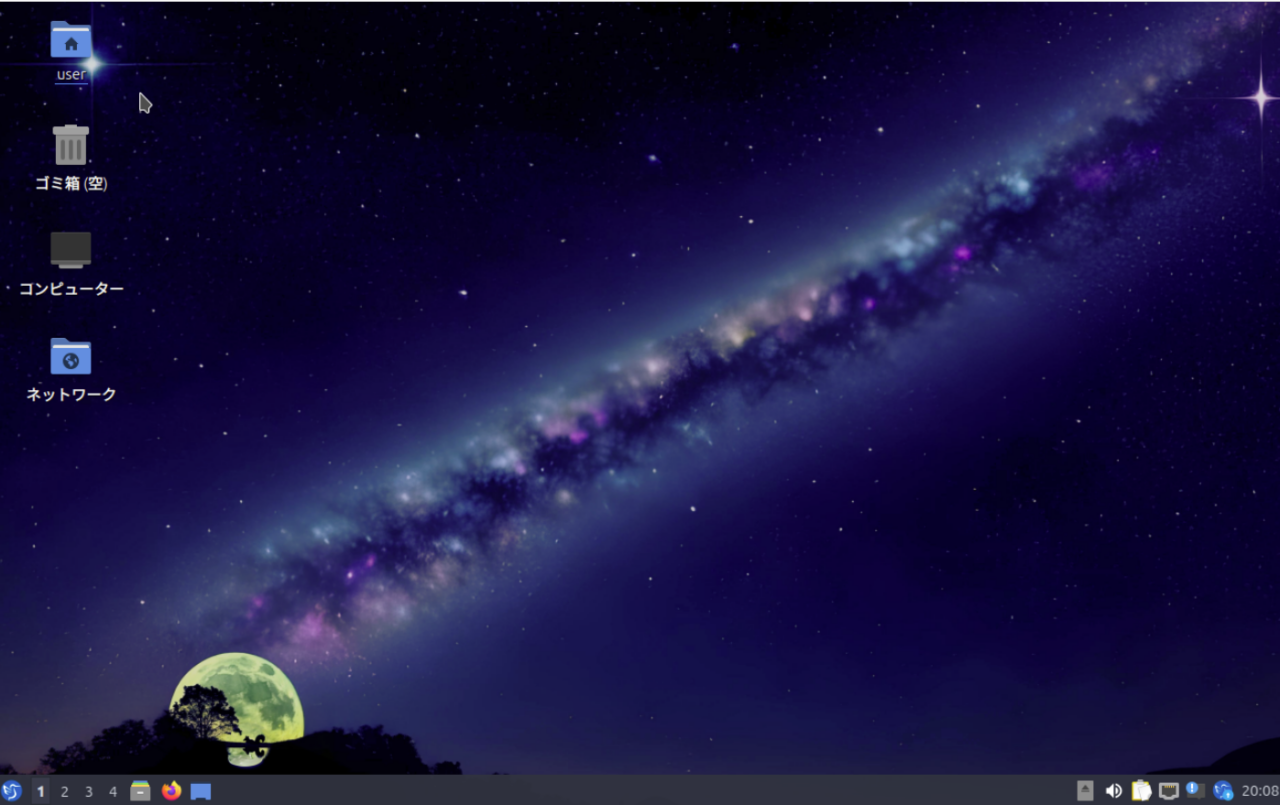Qu’est‑ce que Lubuntu ?
Lubuntu est l’une des saveurs officielles d’Ubuntu, connue pour être légère et efficace en ressources. Elle utilise l’environnement de bureau LXQt, ce qui en fait un excellent choix pour du matériel plus ancien ou des systèmes aux ressources limitées. Cela fait de Lubuntu une option idéale pour les utilisateurs qui n’ont pas besoin d’un PC haute performance.
Pourquoi choisir Lubuntu ?
- Léger et Rapide: Lubuntu utilise moins de mémoire par rapport à d’autres distributions Linux, permettant une performance fluide même sur des PC plus anciens.
- Convivial: L’interface simple et intuitive facilite son utilisation, même pour les débutants Linux.
- Énergie Économe: Lubuntu fonctionne bien sur les appareils alimentés par batterie, ce qui le rend idéal pour les ordinateurs portables.
Vue d’ensemble de Lubuntu 24.04
Publié en avril 2024, Lubuntu 24.04 est basé sur Ubuntu 24.04 et intègre LXQt 1.4.0 et Qt 5.15.13. Parmi les principales améliorations par rapport aux versions précédentes figurent la réintroduction du mode d’installation OEM ainsi que des améliorations générales des performances et de la stabilité du système. Cela fait du dernier Lubuntu un excellent choix pour les utilisateurs souhaitant ressusciter d’anciens PC ou recherchant un système d’exploitation léger.
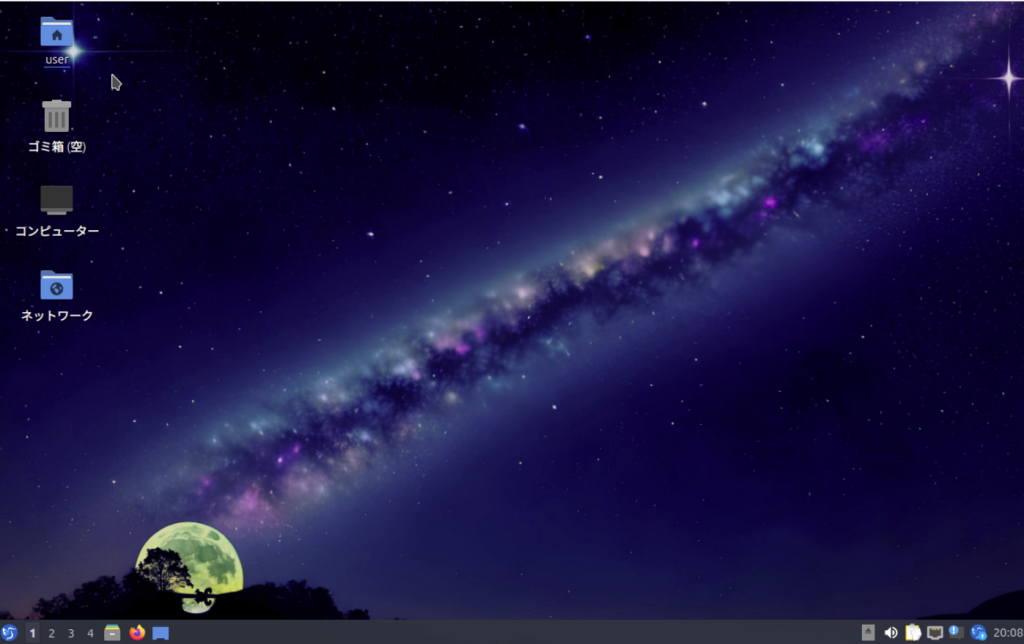
Fonctionnalités clés
- LXQt 1.4.0: La dernière version de LXQt améliore l’utilisabilité et l’efficacité du bureau.
- Qt 5.15.13 : Utilise le dernier framework Qt pour une stabilité et une réactivité système améliorées.
- Mode d’installation OEM: Une fonctionnalité utile pour déployer le système sur plusieurs appareils est de retour.
Liens associés :
- Site officiel de Lubuntu: Téléchargez Lubuntu, obtenez les dernières nouvelles et accédez à la documentation officielle.
- Notes de version de Lubuntu: Détails des informations de version pour Lubuntu 24.04.
Guide d’installation de Lubuntu
Lubuntu est conçu pour être facile à installer, même pour les débutants sous Linux. Vous trouverez ci‑dessous les étapes détaillées et les considérations importantes.
3.1. Création d’une clé USB bootable
Téléchargez l’image ISO de Lubuntu depuis le site officiel et utilisez des outils comme Rufus ou Etcher pour créer une clé USB bootable. Cette étape prépare votre système pour une installation propre.
Liens associés :
- Site officiel de Rufus: Utilisez cet outil pour créer une clé USB amorçable sur Windows.
- Site officiel d’Etcher: Recommandé pour créer une clé USB amorçable sur macOS et Linux.
3.2. Installation de Lubuntu
- Choisir la langue: Choisissez votre langue préférée au début du processus d’installation pour une configuration plus fluide.
- Définir l’emplacement: Configurez vos paramètres de localisation. Cela ajuste automatiquement le fuseau horaire et la disposition du clavier.
- Paramètres du clavier: Si les paramètres par défaut conviennent, procédez. Sinon, ajustez pour correspondre à votre disposition de clavier.
- Choisir le mode d’installation: Choisissez « Normal Installation » pour l’expérience complète de Lubuntu. Sélectionnez « Minimal Installation » si vous préférez une configuration plus légère.
- Configuration des partitions: Si vous utilisez un double démarrage, configurez manuellement les partitions pour préserver les données existantes. Pour une installation propre, choisissez « Utiliser tout le disque. »
- Entrez les informations utilisateur: Configurez votre nom d’utilisateur et votre mot de passe. Pour des raisons de sécurité, il est recommandé de désactiver la connexion automatique.
- Démarrer l’installation: Examinez vos paramètres et commencez l’installation. Le processus se termine généralement en environ 10 minutes, selon votre système.
3.3. Premier démarrage et configuration initiale
Une fois l’installation terminée et le système redémarré, effectuez la configuration initiale. Il est recommandé de mettre à jour le système immédiatement afin d’appliquer les derniers correctifs de sécurité et les corrections de bugs.
Configuration post‑installation
Configurer le système immédiatement après l’installation est essentiel pour optimiser l’expérience Lubuntu.
4.1. Mise à jour du système
La première étape consiste à mettre à jour système. Ouvrez le Gestionnaire de mises à jour et choisissez « Appliquer toutes les mises à jour ». Vous pouvez également changer les sources de logiciels vers un serveur proche pour des mises à jour rapides.
4.2. Configuration de la saisie japonaise
Pour la saisie japonaise, utilisez Mozc avec Fcitx. Installez « Fcitx5-Mozc » via le gestionnaire de paquets Muon et redémarrez votre système. Ensuite, définissez Mozc comme méthode de saisie dans les paramètres de Fcitx.
Liens associés :
- Projet Fcitx: Le site officiel fournit des instructions détaillées sur la configuration de Fcitx.
4.3. Personnalisation de base
Utilisez le Centre de configuration LXQt pour personnaliser l’apparence du bureau. Ajustez les thèmes, les icônes et la position des panneaux selon vos préférences. De plus, modifiez les paramètres de gestion de l’alimentation pour optimiser l’autonomie de la batterie sur les appareils portables.
Logiciels légers recommandés
Étant donné que Lubuntu est une distribution légère, choisir des logiciels qui minimisent l’utilisation des ressources système est essentiel.
5.1. Applications essentielles
- Navigateur Web: Firefox et Chromium fonctionnent bien avec Lubuntu. Pour une option encore plus légère, envisagez Midori.
- Éditeur de texte: Mousepad et Leafpad sont des éditeurs simples, légers, parfaits pour la programmation et la prise de notes.
- Éditeur d’image: GIMP est un outil puissant mais léger pour l’édition de photos et d’images. Pour des tâches plus simples, Pinta est une excellente alternative.
5.2. Outils d’optimisation du système
- BleachBit: Libère de l’espace disque en supprimant les fichiers inutiles, aidant à garder votre système rapide et réactif.
- Profilage du système et Benchmark: Affiche des informations détaillées sur le système et mesure les performances, utile pour la surveillance et l’optimisation.
Liens associés:
- Site officiel de BleachBit: En savoir plus sur BleachBit et télécharger la dernière version.
- Site officiel de GIMP: Obtenez GIMP, ainsi que des guides d’installation et des tutoriels.
Paramètres avancés et personnalisation
Explorez les paramètres avancés et les options de personnalisation pour améliorer votre expérience Lubuntu.
6.1. Centre de configuration LXQt
Le Centre de configuration LXQt permet une personnalisation approfondie du système. Vous pouvez gérer les applications au démarrage afin de réduire l’utilisation des ressources au démarrage et ajuster les paramètres d’apparence tels que les thèmes, les icônes et les polices pour une expérience personnalisée.
6.2. Paramètres du gestionnaire de fenêtres Openbox
Personnalisez Openbox pour affiner le comportement et l’apparence des fenêtres. Désactiver les effets de transparence et les ombres peut encore améliorer les performances du système. Vous pouvez également changer les thèmes des fenêtres et configurer des raccourcis clavier pour plus d’efficacité.
Exemples de personnalisations Openbox :
- Changer le thème: Sélectionnez un thème simple comme Clearlooks pour créer une apparence de bureau propre et unifiée.
- Personnaliser les raccourcis clavier: Attribuez des raccourcis aux applications et opérations de fenêtre fréquemment utilisées pour un flux de travail plus rapide.
Dépannage et astuces
Voici les problèmes courants que les utilisateurs rencontrent avec Lubuntu et comment les résoudre.
7.1. Problèmes d’installation courants
- Erreurs de partition: Si vous rencontrez des erreurs lors de la partition, vérifiez votre table de partition existante et créez manuellement des partitions si nécessaire. Sauvegarder les données est crucial, surtout pour les configurations à double démarrage.
- Problèmes de réseau: Si le Wi‑Fi ne fonctionne pas après l’installation, vérifiez les paramètres du gestionnaire de réseau et assurez‑vous que les pilotes corrects sont installés.
7.2. Optimisation des performances
- Gestion de la mémoire: Bien que Lubuntu soit léger, désactiver les applications de démarrage inutiles peut encore réduire l’utilisation de la mémoire. Ajustez ces paramètres dans LXQt Session Settings.
- Désactivation des services inutiles: Arrêter les services inutilisés, comme l’applet de file d’attente d’impression, peut améliorer la réactivité du système.
Conclusion
Lubuntu est une excellente distribution Linux grâce à sa légèreté et à sa facilité d’utilisation. Elle est parfaite pour redonner vie à du matériel ancien ou fonctionner efficacement dans des environnements à faibles ressources. Avec son processus d’installation simple et ses nombreuses options de personnalisation, Lubuntu offre une excellente expérience utilisateur.
Ce guide couvre l’installation, la personnalisation et le dépannage afin de vous aider à tirer le meilleur parti de Lubuntu. Que vous soyez débutant ou utilisateur avancé, le design léger et la flexibilité de Lubuntu en font un excellent choix pour divers besoins informatiques.
Section FAQ
Q1: Quelle est la différence entre Lubuntu et Ubuntu ?
A: Lubuntu est une variante officielle d’Ubuntu qui utilise l’environnement de bureau léger LXQt, tandis qu’Ubuntu utilise GNOME. Lubuntu est plus économe en ressources et fonctionne de manière fluide sur du matériel plus ancien.
Q2: Quelles sont les exigences système pour Lubuntu ?
A: Les exigences minimales sont 1 Go de RAM, un processeur de 1 GHz et 8 Go d’espace disque. Cependant, pour de meilleures performances, il est recommandé d’avoir plus de 2 Go de RAM et plus de 20 Go d’espace disque.
Q3: Comment installer des logiciels supplémentaires sur Lubuntu ?
A: Utilisez des gestionnaires de paquets comme Muon ou Discover pour rechercher et installer facilement des logiciels supplémentaires.
Q4: Que faire si la saisie japonaise ne fonctionne pas sur Lubuntu ?
A: Vérifiez les paramètres de Fcitx et assurez-vous que Mozc est correctement installé. Redémarrez Fcitx ou redémarrez le système si nécessaire.
Q5: Quel est le niveau de sécurité de Lubuntu ?
A: Lubuntu reçoit les mises à jour de sécurité d’Ubuntu. Des mises à jour régulières du système garantissent que les correctifs de sécurité sont appliqués.
Q6: L’installation de Lubuntu effacera-t-elle mes données existantes ?
A: Si vous choisissez « Utiliser tout le disque », toutes les données seront effacées. Pour un double démarrage ou la préservation des données, choisissez le partitionnement manuel et sauvegardez vos données au préalable.
Conseils supplémentaires
- Support communautaire: Lubuntu possède une communauté active. Consultez les forums et les wikis pour le dépannage et les conseils.
- Forum officiel Lubuntu: Engagez-vous avec d’autres utilisateurs de Lubuntu.
- Wiki Lubuntu: Accédez aux guides d’installation et aux FAQ.